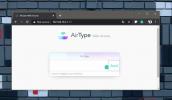Automatycznie odtwarzaj lub zgrywaj dyski DVD po włożeniu za pomocą DiscInsert
Początkujący użytkownicy mogą mieć trudności z wykonywaniem takich zadań, jak zgrywanie płyt DVD, ze względu na brak wiedzy o zaangażowanym procesie i opcjach konfiguracji. Co więcej, niektóre dobre narzędzia do zgrywania DVD mogą być albo pozbawione, albo mogą mieć nieodpowiedni interfejs GUI, aby pomóc użytkownikom w łatwej konfiguracji parametrów zgrywania DVD. DiscInsert jest aplikacją typu open source, która zapewnia przyjazny interfejs, który pomaga zgrywać i / lub odtwarzać dyski DVD natychmiast po ich włożeniu. Może to być przydatne, jeśli często masz do czynienia z rodzeństwem lub przyjacielem, który nieustannie wkurza cię za pomoc w zakresie podstawowych zadań związanych z odtwarzaniem DVD i zgrywaniem. Należy zauważyć, że DiscInsert sam nie działa jako odtwarzacz DVD lub narzędzie do zgrywania, ale jedynie ułatwia odtwarzanie lub zgrywanie płyt DVD z aplikacji źródłowych. Na przykład możesz skonfigurować VLC Media Player, aby automatycznie odtwarzał dyski DVD po włożeniu płyty do DVD ROM lub skonfiguruj zgrywarkę DVD, aby rozpocząć wykonywanie zadań zgrywania dla włożonych płyt. Oprócz zadań zgrywania i odtwarzania płyt DVD, DiscInsert pobiera również informacje o włożonej płycie DVD, w tym jej pełny tytuł, ocenę MPAA, rysunki pudełka itp.
Po instalacji zostaną wyświetlone opcje konfiguracji umożliwiające wybór odtwarzacza multimedialnego i narzędzia do zgrywania do wykonywania zadań zgrywania i odtwarzania. Możesz albo skonfigurować te opcje natychmiast, albo uzyskać do nich dostęp później z menu Plik -> Konfiguracja, aby skonfigurować żądane ustawienia. Od Zgrywanie DVD wybierz ścieżkę do pliku wykonywalnego programu do zgrywania DVD. W polu tekstowym Parametry upewnij się, że wprowadzasz parametry wiersza poleceń dla programu do zgrywania DVD. Na przykład „RIPPER.EXE -od E: -to C: \ DVDRips \ Movie Name”. Podobnie litera napędu zawierająca dysk, na przykład% E (E oznacza literę napędu CD / DVD),% wyjściowej lokalizacji i% DVD Tytuł (do pobierania informacji o DVD z Internetu). Upewnij się także, że wybierasz lokalizację wyjściową. Opcjonalnie możesz także włączyć monit o błąd dotyczący błędu kodu powrotu i ukryć program do zgrywania DVD, aby uruchomić go w tle.

Podobnie wybierz odtwarzacz multimedialny Odtwarzanie DVD tab i opcjonalnie wprowadź parametry.
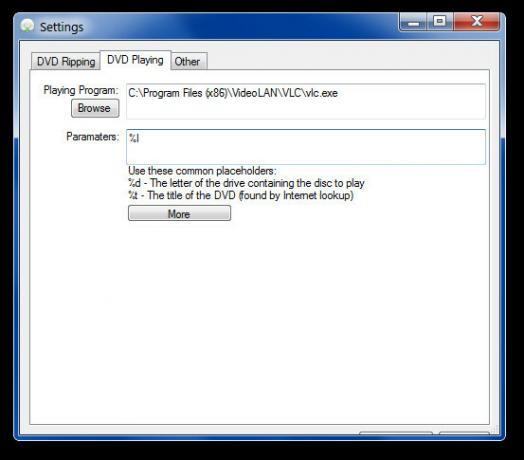
Na koniec wybierz napęd DVD na karcie Inne. Możesz także wybrać czas automatycznego uruchomienia dla rozpoczęcia procesu zgrywania po włożeniu dysku DVD i ustawić czas, po którym DiscInsert może przestać szukać dysku (np. Po 10 sekundach).

Po skonfigurowaniu wyżej wymienionych ustawień DiscInsert automatycznie wykryje dysk wewnątrz DVD Rom, spróbuje pobrać informacje o DVD i pozwoli ci RIP lub odtworzyć go.
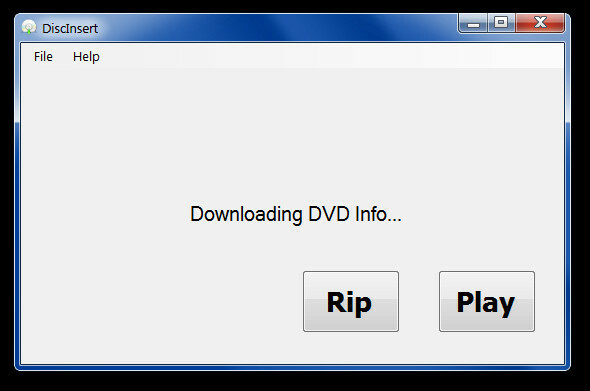
Jeśli klikniesz opcję RIP, proces zgrywania rozpocznie się, w zależności od aplikacji zgrywania GUI narzędzia do zgrywania może się nie pojawić. Podczas testów wykorzystaliśmy poprzednio sprawdzony AutoBrake zgrywanie aplikacji.

Kliknięcie przycisku Odtwórz otworzy wideo we wstępnie skonfigurowanym odtwarzaczu multimedialnym.
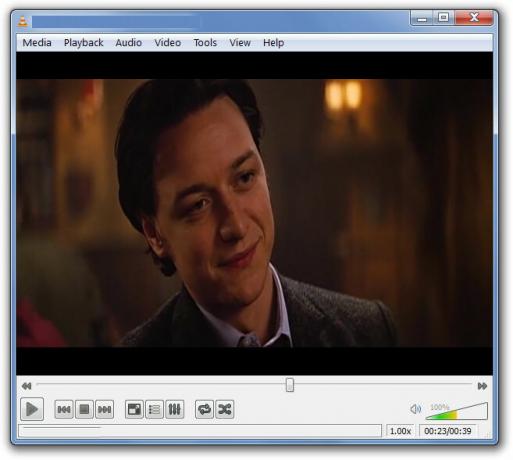
Pod warunkiem, że wprowadziłeś prawidłowe parametry, DiscInsert pobierze również grafikę pudełka dla włożonej płyty DVD.
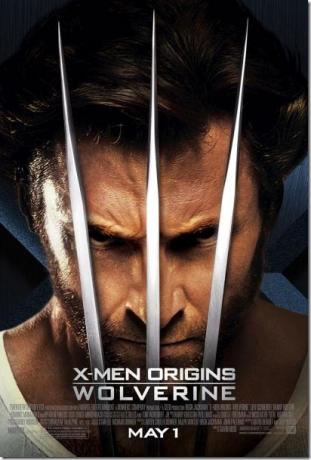
Chociaż DiscInsert ma na celu uproszczenie zadań dla początkujących, zwykli użytkownicy mogą uznać ustawienia parametrów za dość złożone. Ponadto użycie DiscInsert może wymagać wcześniejszej konfiguracji przez zaawansowanego użytkownika, aby ułatwić obsługę początkującego użytkownika. Z tego powodu DiscInsert wciąż wymaga dużo pracy, zanim będzie tak wygodny, jak powinien. Aby dowiedzieć się więcej o ustawieniach parametrów, sprawdź DiscInsert Wiki tutaj. DiscInsert działa w systemach Windows XP, Windows Vista i Windows 7.
Pobierz DiscInsert
Poszukiwanie
Najnowsze Posty
Jak pisać na telefonie iPhone z komputera z systemem Windows 10
iPadów można używać z klawiaturami zewnętrznymi, a nowsze modele iP...
Zastosuj i dostosuj efekty dźwiękowe za pomocą Moo0 AudioEffecter
Moo0 AudioEffecter to aplikacja do dodawania i dostosowywania efekt...
Miro 5 dodaje sklep eMusic, opcję pobierania filmów HD Vimeo i innych
W maju 2011 roku my pokryty Miro 4, potężna aplikacja do zarządzani...